1 vs. Jenderal ke -2 Siri Remote untuk Apple TV

- 793
- 61
- Ricky Huels
Pada musim semi 2021, Apple merilis remote Siri baru untuk Apple TV 4K (generasi ke -2), yang juga kompatibel dengan Apple TV 4K (generasi pertama) serta Apple TV HD. Ada beberapa masalah dengan generasi pertama Siri Remote, yang diperbaiki oleh remote baru ini. Jadi bagi mereka yang mampu membeli harga pembelian $ 59, remote Siri baru itu sepadan.
Grafik perbandingan
Perbedaan - Persamaan -| Apple TV Remote (generasi pertama) | Apple TV Remote (generasi ke -2) | |
|---|---|---|
|
| |
| Penampilan | Casing aluminium hitam dan permukaan sentuh kaca | Casing perak aluminium dengan clickpad |
| Konektivitas | Bluetooth 4.0 dan pemancar IR | Bluetooth 5.0 dan pemancar IR |
| Baterai | Baterai internal yang dapat diisi ulang (bukan pengguna yang dapat diganti) | Baterai internal yang dapat diisi ulang (bukan pengguna yang dapat diganti) |
| Port pengisian daya | Port Lightning (sama seperti iPhone) | Port Lightning (sama seperti iPhone) |
| Kesesuaian | Apple TV 4K (generasi pertama) dan Apple TV HD | Apple TV 4K (generasi ke -1 dan ke -2) dan Apple TV HD |
| Kapal dengan | Apple TV Remote Generation Generasi Pertama Gratis dengan Apple TV 4K (Generasi Pertama) | Apple TV Remote Generation Generasi Pertama Gratis dengan Apple TV 4K (Generasi ke -2) |
| Tombol power | TIDAK | Ya |
| Tombol bisu | TIDAK | Ya |
| Tombol Kontrol Suara Siri | Ya, di remote dengan semua tombol lainnya | Ya, di sisi remote |
| Tombol menu | Ya, lakukan fungsi tombol kembali di sebagian besar aplikasi | Tidak, diganti dengan tombol kembali |
| Tombol kembali | TIDAK | Ya |
| Cincin clickpad | TIDAK | Ya |
| Harga | Gratis dengan Apple TV 4K (Generasi Pertama). Tidak lagi dijual terpisah. | Gratis dengan Apple TV 4K (generasi ke -2). $ 59 saat dijual terpisah. |
Masalah dengan Generasi Pertama Siri Remote
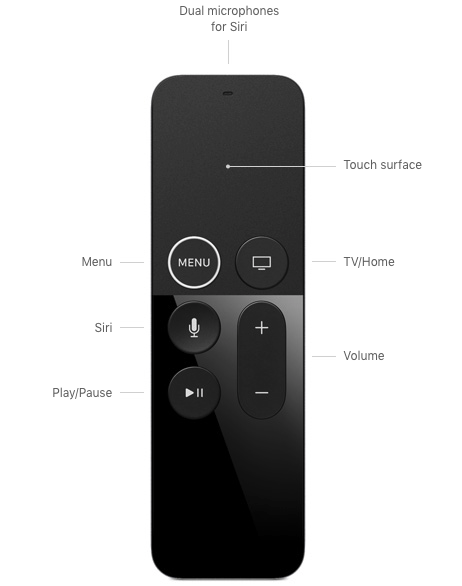 Remote Siri Generasi Pertama untuk Apple TV HD dan Apple TV 4K.
Remote Siri Generasi Pertama untuk Apple TV HD dan Apple TV 4K. Ada beberapa masalah kegunaan dengan generasi pertama Siri Remote:
- Itu sangat simetris, jadi sulit untuk mengetahui tanpa melihat akhir mana yang sudah habis. Orang sering secara tidak sengaja menekan tombol Siri.
- Tidak ada cara untuk dengan mudah maju atau mundur beberapa detik. Anda dapat menjeda video dan menggunakan bilah gulir untuk tetapi ini tidak memberi Anda kendali berbutir halus.
- Tombol menu itu ambigu. Itu berfungsi sebagai tombol kembali di sebagian besar aplikasi tetapi tidak konsisten.
- Trackpad atau permukaan sentuh remote terlalu sensitif; Mudah untuk digembalakan dan dapat menjeda apa yang Anda tonton.
Keuntungan dari Generasi Kedua Siri Remote
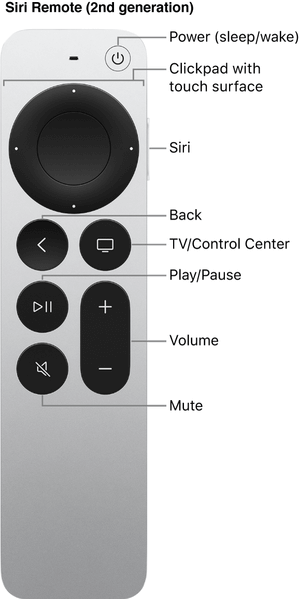 Generasi ke -2 Siri Remote untuk Apple TV
Generasi ke -2 Siri Remote untuk Apple TV Remote Siri Generasi ke -2 untuk Apple TV adalah satu -satunya remote yang Anda butuhkan. Anda dapat membuang remote Anda yang lain seperti Roku atau TV Remote.
- Cincin clickpad pada remote generasi kedua membuat navigasi jauh lebih mudah.
- Tombol Mute pada remote sangat berguna.
- Cenderung hilang di bantal sofa. Lebih mudah ditemukan dibandingkan dengan remote generasi pertama yang kecil yang cenderung menjadi mudah disembunyikan di sofa dan celah -celah kursi malas.
Remote baru ini sedikit lebih berat, lebih besar dan lebih dingin. Jadi beberapa orang mungkin tidak menyukainya. Tetapi bagi kebanyakan orang itu jelas merupakan pilihan yang lebih baik.
Haruskah saya berbelanja dengan remote mandiri?
Jika Anda memiliki Apple TV 4K atau Apple TV HD yang lebih tua, jika Anda keluar dan membeli remote Siri Generasi Kedua yang baru? Jika Anda mampu melakukannya, dan jika Anda cukup banyak menggunakan Apple TV daripada Roku atau Fire TV, maka ya, Remote Siri Generasi Kedua layak dibeli (periksa Amazon Deal). Remote baru memudahkan untuk menavigasi dan menggunakan Apple TV Anda.
Perbedaan navigasi
Generasi Generasi Pertama Siri remote hanya memiliki permukaan sentuh, yang merespons ketah dan gesekan. Remote generasi ke -2 memiliki keduanya clickpad, yang merespons sentuhan/gesekan, serta cincin clickpad yang dapat Anda tekan atau klik.
Menavigasi Apple TV dengan Remote Siri Generasi Kedua
- Untuk bergerak di Apple TV: Tekan ke atas, ke bawah, kiri, atau kanan pada cincin clickpad; atau geser ke atas, ke bawah, kiri, atau kanan di clickpad.
- Untuk memilih aplikasi atau item: Tekan pusat clickpad.
- Untuk menelusuri daftar opsi dan indeks: Tekan dan tunggu atau turun di atas cincin clickpad; atau geser ke atas atau ke bawah pada clickpad beberapa kali untuk menggulir dengan cepat.
- Pergi ke layar sebelumnya: Tekan tombol Kembali (<)
- Pergi ke layar beranda: Tekan dan pegang bagian belakang (<) button
- Mundur atau maju cepat:
- Untuk mundur 10 detik atau fast-foward: tekan kiri atau kanan pada cincin clickpad masing-masing untuk mundur atau maju cepat.
- Terus menerus mundur atau maju cepat: tekan dan pegang ke kiri atau kanan di cincin clickpad
- Dapatkan opsi kecepatan 2x, 3x, 4x untuk mundur dan maju cepat: tekan kiri atau kanan berulang kali untuk bersepeda melalui opsi kecepatan mundur atau cepat.
- Tekan tombol Play/Pause untuk melanjutkan pemutaran.
- Gosok video ke depan atau ke belakang: Pertama, jeda video dengan menekan tombol play/pause atau mengklik di tengah clickpad. Thumbnail pratinjau akan muncul di atas garis waktu pemutaran di bagian bawah layar. Gesek ke kiri atau kanan untuk menggosok ke belakang atau maju dalam waktu. Untuk kontrol yang lebih tepat, letakkan jari Anda di tepi luar cincin clickpad sampai ikon cincin muncul di layar, lalu lingkari jari Anda berlawanan arah jarum jam atau searah jarum jam di sekitar cincin clickpad. Untuk memulai pemutaran di posisi baru, tekan ClickPad Center lagi. Untuk membatalkan dan melanjutkan pada posisi asli, tekan bagian belakang (<) button.
- Untuk menyalakan subtitle: Klik tombol Down pada cincin clickpad atau geser ke bawah pada clickpad. Panel informasi akan muncul di bagian atas layar. Navigasi melalui gerakan gesek di permukaan sentuh dan pilih dengan mengklik di tengah permukaan sentuh.
Menavigasi dengan generasi pertama Siri remote
- Untuk bergerak di Apple TV: Ketuk atau geser ke atas, ke bawah, kiri, atau kanan di permukaan sentuh.
- Untuk memilih aplikasi atau item: Tekan permukaan sentuh.
- Untuk menelusuri daftar opsi dan indeks: Geser ke atas atau ke bawah beberapa kali di permukaan sentuh untuk menggulir dengan cepat.
- Pergi ke layar sebelumnya: Tekan tombol menu
- Pergi ke layar beranda: Tekan dan tahan tombol menu
- Mundur atau maju cepat:
- Untuk mundur 10 detik atau fast-foward: ini sulit ditemukan pada generasi pertama Siri remote tetapi dimungkinkan dengan menekan kiri atau kanan di permukaan sentuh.
- Terus menerus mundur atau maju cepat: tekan dan pegang ke kiri atau kanan di permukaan sentuh
- Dapatkan opsi kecepatan 2x, 3x, 4x untuk mundur dan maju cepat: tekan kiri atau kanan pada permukaan sentuh berulang kali.
- Tekan tombol Play/Pause untuk melanjutkan pemutaran.
- Gosok video ke depan atau ke belakang: Pertama, jeda video dengan menekan tombol putar/jeda. Thumbnail pratinjau akan muncul di atas garis waktu pemutaran di bagian bawah layar. Gesek ke kiri atau kanan untuk menggosok ke belakang atau maju dalam waktu. Untuk memulai pemutaran di posisi baru, klik permukaan sentuh lagi. Untuk membatalkan dan melanjutkan pada posisi asli, tekan tombol menu.
- Untuk menyalakan subtitle: Geser ke bawah pada permukaan sentuh. Panel informasi akan muncul di bagian atas. Navigasi melalui gerakan gesek di permukaan sentuh dan pilih dengan mengklik di tengah permukaan sentuh.

